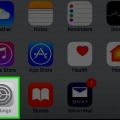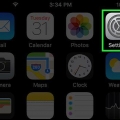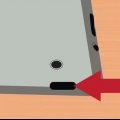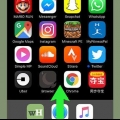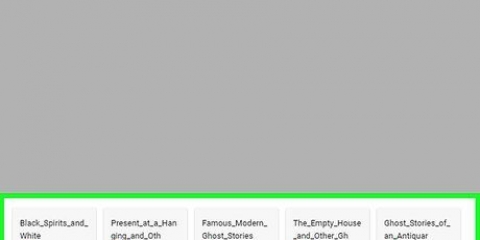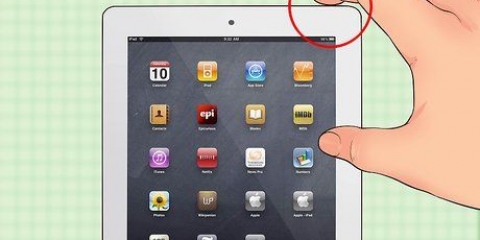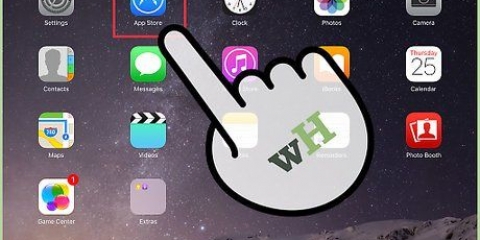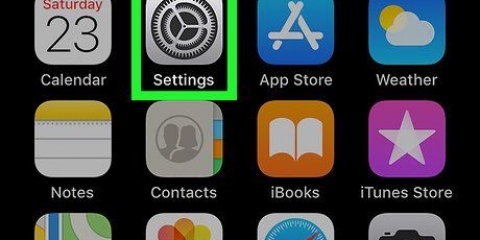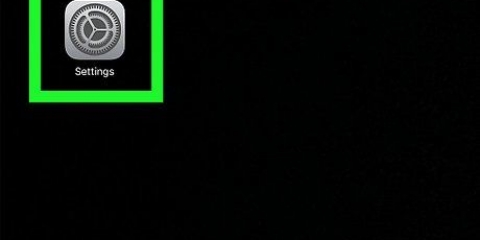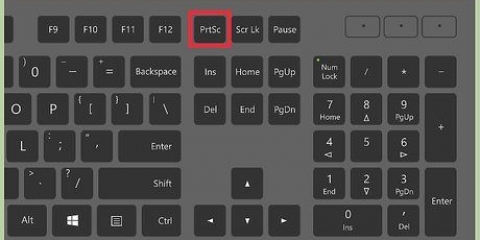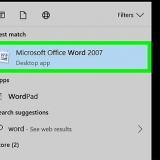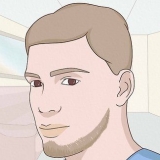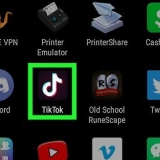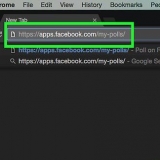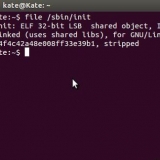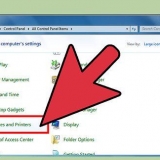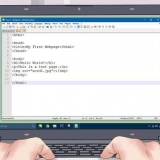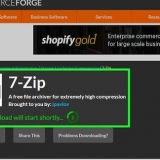Om die toepassing in die regterpaneel te verander, swiep van bo af af en kies dan `n nuwe toepassing uit die rolaansig. Om die veelvuldige toepassings-aansig toe te maak, druk en hou die grys skuifbalk tussen die twee panele in. Sleep dit dan na die toepassing wat jy wil toemaak.



Jy kan ook `n oop blaaieroortjie van die bokant van die Safari-venster na die regterkant van die skerm sleep. Dit sal `Verdeel skerm` begin en die oortjie in sy eie paneel oopmaak. Om Split Screen toe te maak, druk en hou die oortjiebestuurder-knoppie in die regter boonste hoek van een van die blaaierpanele. Druk dan `Merge All Tabs` om die oortjies in beide panele in een venster oop te maak, of druk `Close Tabs` om die paneel heeltemal toe te maak en die oorblywende venster na volskerm uit te brei.
Skakel gesplete skerm aan en af op 'n ipad
Inhoud
Hierdie artikel sal jou wys hoe om twee toepassings of twee Safari-oortjies langs mekaar op `n iPad oop te maak. Hierdie kenmerk, bekend as "Split Screen" werk net op iPad Air 2, Pro, Mini 4 (of later) met iOS 10 (of later).
Trappe
Metode 1 van 2: Maak twee toepassings langs mekaar oop

1. Maak jou iPad se instellings oop. Dit is `n grys toepassing met die beeld van `n rat (⚙️) en is gewoonlik op jou tuisskerm.

2. Pers Algemeen. Dit is naby die bokant van die spyskaart langs die ikoon (⚙️).

3. Druk Multitask. Dit is naby die bokant van die spyskaart.

4. Skuif die `Laat veelvuldige toepassings toe`-knoppie na die `Aan`-posisie. Hierdie een sal groen word. Wanneer hierdie instelling geaktiveer is, kan jy twee programme langs mekaar oopmaak en laat loop.

5. Druk die Start-knoppie. Dit is die ronde knoppie aan die voorkant van jou iPad.

6. Plaas jou iPad in landskaporiëntasie. Veelvuldige toepassings werk net wanneer jou iPad-skerm horisontaal gehou word.

7. Maak `n toepassing oop. Kies `n toepassing om saam met `n ander toepassing te gebruik.

8. Swiep links. Begin aan die regterkant van die skerm en vee liggies na links. `n Oortjie sal regs in die middel van die skerm verskyn.

9. Sleep die oortjie na links. Trek dit na die middel van die skerm. Dit sal die grootte van die oop toepassing verklein. `n Vertikale aansig van die toepassing sal in die nuutgeskepte regterpaneel verskyn.
As `n ander toepassing outomaties in die regter paneel oopmaak, swiep af vanaf die bokant van die regter paneel om die toepassing te verlaat en die toepassingsopsies aansigte te sien.

10. Blaai deur die lys van toepassings. Doen dit deur af te swiep totdat jy die tweede toepassing sien wat jy wil oopmaak.
Nie alle toepassings is versoenbaar met `veelvuldige toepassings` nie. Slegs belasbare programme sal in die rolaansig gewys word.

11. Tik op die toepassing wat jy wil oopmaak. Dit sal hierdie toepassing in die regter paneel van die `Veelvuldige toepassings`-aansig begin.
Metode 2 van 2: Bekyk twee Safari-oortjies gelyktydig

1. Plaas jou iPad in landskaporiëntasie. Safari se gesplete skerm werk net wanneer jou iPad-skerm horisontaal gehou word.

2. Maak Safari oop. Dit is `n wit toepassing met `n blou kompasikoon.

3. Druk en hou die oortjiebestuurder-knoppie. Dit is die ikoon van twee oorvleuelende blokkies in die regter boonste hoek van die skerm. Dit sal `n aftreklys oopmaak.

4. Druk Open split screen. Dit is die eerste opsie in die spyskaart. Nou kan jy twee Safari-oortjies op dieselfde tyd bekyk.
Artikels oor die onderwerp "Skakel gesplete skerm aan en af op 'n ipad"
Оцените, пожалуйста статью
Gewilde